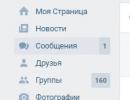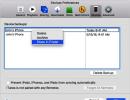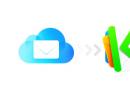Wo befindet sich icloud mail? Melden Sie sich an und verwenden Sie iCloud-Mail von Ihrem Computer aus
Für moderne Internetnutzer ist E-Mail nicht nur ein Mittel zum sofortigen Briefversand und zur Kommunikation, sondern auch ein Mittel zum aktiven Leben im Internet. Dies ist eine Datenspeicherung, Registrierung auf Websites, ein Mittel zur Geschäftsabwicklung im Internet usw. Daher suchen Menschen heute nach einer Internetressource für die E-Mail-Registrierung, die ihnen maximale Funktionalität und Benutzerfreundlichkeit bietet. Im Jahr 2012 wurde ein solcher Dienst namens ICloud von Apple angeboten.
Es steht allen Besitzern von iPad, iPhone, iPod und Computern mit dem Mac-Betriebssystem zur Verfügung. Damit können Sie iCloud-Mail in der gleichnamigen Domänenzone registrieren und zusammen mit allen anderen Cloud-Speicherfunktionen verwenden. Wie kann man das machen?

Wie werde ich Besitzer einer Apple-E-Mail?
Als Besitzer eines Apple-Smartphones oder -Tablets registriert der Besitzer das Gerät im iCloud-Cloudspeicher. Nach dem Vorgang wird dem Telefon eine persönliche Apple-ID-Nummer zugewiesen, die anschließend als Login für alle Cloud-Dienste dient. Der Registrierungsvorgang garantiert die automatische Erstellung von iCloud-Mails, wenn Sie den Menüpunkt „Kostenlose E-Mails in iCloud erhalten“ nicht überspringen. In diesem Fall endet die E-Mail-Adresse auf @icloud.com, @mac.com, @me.com (abhängig vom Gerät, auf dem das Konto erstellt wurde).

Wenn beim Erhalt einer Apple-ID eine „aktuelle E-Mail-Adresse“ verwendet wurde, muss der Benutzer ein zusätzliches einfaches Verfahren durchlaufen, um das Postfach in der Cloud zu aktivieren. Gehen Sie wie folgt vor:
- Gehen Sie zu den „Einstellungen“ des Gadgets. Wenn Sie sich zum ersten Mal anmelden, müssen Sie die erhaltene ID-Nummer eingeben.
- Wählen Sie „iCloud“ aus der Menüliste.
- Suchen Sie im neuen Fenster das Menü „Mail“.
- Bewegen Sie den Schieberegler rechts neben dem „Mail“-Symbol in die aktive Position.
- Überlegen Sie sich einen schönen Namen für Ihre E-Mail-Adresse.

Persönliches Postfach ist registriert. Das Passwort dafür ist eine alphanumerische Chiffre, die von einer Person bei der Registrierung des Geräts im Cloud-Speicher erstellt wird. Zu bedenken ist auch, dass das Verfahren zum Erstellen einer E-Mail nur auf Apple-Geräten mit dem Betriebssystem iOS 5.0 und höher, OS X Lion 10.7.4 und höher möglich ist. Daher empfehlen die Support-Spezialisten von Apple, die Software zu aktualisieren, bevor mit dem Verfahren begonnen wird. Sie können sich von einem Computer mit OS X Lion und Windows, von einem Smartphone und Tablet aus bei iCloud Mail anmelden.
Wichtig! Auf Computern mit dem Betriebssystem Windows können Sie keine E-Mails erstellen. Sie können jedoch problemlos auf E-Mails zugreifen, die unter iOS und OS X Lion erstellt wurden.
Wie greife ich von einem Windows-PC aus zu?
Viele Besitzer von Apple-Tablets und -Smartphones verfügen über einen PC mit dem Windows-Betriebssystem. Sehen wir uns an, wie Sie von einem PC aus auf Ihr E-Mail-Konto zugreifen. Der Aktionsalgorithmus ist wie folgt:
- Folge dem Link
- Füllen Sie die erforderlichen Formulare aus – Apple-ID (auch E-Mail genannt) und Passwort.
- Klicken Sie rechts im Feld „Passwort“ auf den Pfeil.

Wenn Sie bei der Registrierung Ihrer E-Mail eine kostenlose Adresse (mit der Endung @me.com, @mac.com) verwendet haben, gibt es keine Probleme. Wenn nicht, erfordert der Dienst die Installation einer speziellen „Mail“-Anwendung. Um Missverständnisse zu vermeiden, können Sie den Client für Windows sofort von der offiziellen Website herunterladen. Auch die Aktivierung Ihrer iCloud-Box von Ihrem Computer aus mit der App ist ganz einfach. Die Hauptsache ist, den Anweisungen des Client-Einstellungsassistenten zu folgen.
Warum ist Apples E-Mail so gut?
Die Tatsache, dass Apple die Möglichkeit vorgesehen hat, den Speicher auf bis zu 1 TB zu erhöhen. Zunächst werden bis zu 5 GB freier Speicherplatz für die Bedürfnisse des Benutzers zugewiesen. Um die Lautstärke zu erhöhen, müssen Sie eine geringe Gebühr zahlen. Das Hacken einer iCloud-E-Mail mit einem 8-stelligen Passwort und einer ID-Bestätigung ist viel schwieriger als das Hacken eines Kontos auf mail.ru, yandex.ru und anderen Domains.

Darüber hinaus bietet der Internetdienst weitere Vorteile:
- 100 % keine Werbung. Nur Gmail.com kann mit dem Dienst aus Cupertino konkurrieren. Hier gibt es nicht viel davon, aber Werbung bringt dennoch einige Unannehmlichkeiten bei der Arbeit mit sich.
- Einfache Bedienung der Anwendung, benutzerfreundliche Oberfläche und Einstellungen. Selbst wenn der Benutzer noch nie mit Apple-Diensten zu tun hatte, gibt es keine Probleme beim Einloggen in E-Mails, beim Wiederherstellen eines Passworts oder beim Einrichten des Betriebs.
- Vollständige Integration mit Geräten.
- Verwendung der Push-Benachrichtigungstechnologie.
Wiederherstellen Ihres Mailbox-Passworts
Wenn ein Benutzer sein E-Mail-Passwort vergessen hat, ist es nicht schwer, es wiederherzustellen. Der Dienst bietet zwei Möglichkeiten – die Beantwortung einer Sicherheitsfrage oder die Verwendung einer anderen E-Mail. Sie müssen das Feld mit der Geräteidentifikationsnummer ausfüllen und auf „Passwort vergessen?“ klicken. Wählen Sie als Nächstes die entsprechende Option zum Zurücksetzen des alten Zugangscodes aus – eine Frage oder über ein anderes Konto. Es ist zu bedenken, dass bei der Auswahl der Wiederherstellung per Postfach diese vom Benutzer bei der Registrierung des Geräts in der Cloud angegeben werden musste. Gleiches gilt für die Kontrollfrage.

Wichtig! Es kann zu Problemen kommen, wenn der Besitzer das Passwort für die Backup-E-Mail vergessen hat oder sich nicht mehr an die Antworten auf die Fragen erinnert, die er beim Erstellen des Kontos eingegeben hat. Daher empfehlen die Mitarbeiter des Apple-Supports, gültige E-Mail-Adressen zu verwenden, persönliche Daten zu korrigieren und zur Kontrolle Fragen zu hinterlassen, deren Antworten sich im Laufe der Zeit nicht ändern können.
Ist es möglich, ein E-Mail-Konto zu löschen?
Mit dem Dienst können Sie E-Mail- und Cloud-Konten löschen. Vor dem Löschen sollten Sie jedoch über alle in der Cloud gespeicherten Daten nachdenken. Wenn Sie auf die Schaltfläche „Löschen“ klicken, werden diese vollständig gelöscht. Auch auf andere Dienste (Käufe, Online-Registrierung, Spiele etc.) wird es keinen Zugriff mehr geben. Sehen wir uns an, wie Sie ein Benutzerkonto in der Cloud löschen. Sie müssen Folgendes tun:
- Geben Sie die „Einstellungen“ des Geräts ein.
- Wählen Sie im Menü „Mail“ die Option „Konten“ aus.
- Wählen Sie einen Alias aus, der nicht mehr benötigt wird.
- Wählen Sie „Löschen“ aus der Menüliste.
- OK klicken".
Entfernung abgeschlossen. Um einen Datenverlust zu vermeiden, müssen Sie diese zunächst entweder auf Ihrem PC speichern oder iTunes verwenden. Bevor Sie auf „OK“ klicken, sollten Sie überprüfen, ob alles, was Sie benötigen, gespeichert wurde und nicht beeinträchtigt wird. Es ist nicht möglich, Informationen (Fotos, Videos, Dokumente) wiederherzustellen.
Abschluss

Der Artikel ging ausführlich auf die Frage ein, wie man schnell und ohne Verwirrung ein Postfach für ein iPhone oder iPad erstellt. Für diejenigen, die sich mit amerikanischen Smartphones auskennen, wird es definitiv keine Schwierigkeiten geben; die Vorgehensweise ist logisch und einfach zu befolgen. Für Besitzer von Smartphones anderer Marken wird unten eine Videoanleitung mit klaren Anweisungen dazu veröffentlicht, was und wo sie drücken müssen. Viel Spaß beim Stöbern und wir sehen uns auf der Seite!
Videoanleitung
Durch die Registrierung eines iCloud-Kontos auf dem iPhone 4S, 5S, 6, 7 erhalten Sie kostenlos 5 GB Informationsspeicher. Verwenden Sie zusätzlich zum Cloud-Speicherplatz die E-Mail-Adresse „@icloud.com“ (nur auf Apple-Geräten nutzbar). E-Mail hat sich von einem Kommunikationsmittel zu einem integralen Arbeitsinstrument entwickelt und eröffnet dem Benutzer vielfältige Möglichkeiten.
Dabei handelt es sich um einen Cloud-Speicherdienst des Unternehmens, der die Gerätesynchronisation gewährleistet, persönliche Daten des Nutzers speichert und die Nutzung der Funktion „iOS-Gerät suchen“ ermöglicht. Die Ressource bietet bei der Registrierung 5 GB freien Speicherplatz. Erhalten Sie gegen Aufpreis mehr Speicherplatz. Es gibt keine Werbung für den Dienst. Der Speicher ist vollständig an die Umgebung von iOS-Gadgets und OS X angepasst. Um Spam loszuwerden, werden virtuelle Boxen erstellt – Aliase.
Sichern Sie unbedingt Ihre iPhone-Daten, bevor Sie die Firmware wiederherstellen oder aktualisieren. Das Erstellen einer Kopie bedeutet, die Informationen des Benutzers vor der Löschung zu schützen. Eine Kopie wird nach Schritt-für-Schritt-Anleitung erstellt: Verbinden Sie Ihr Telefon mit dem Internet (es muss ein gutes Signal vorhanden sein). Gehen Sie in den Systemeinstellungen zu „iCloud“. Bewegen Sie den Kippschalter in die aktive Position gegenüber „Backup“ oder „iCloud-Kopie“. ". Klicken Sie auf „Erstellen“. Schalten Sie das Internet nicht aus, bis der Vorgang abgeschlossen ist.
Ob eine Kopie erstellt wurde, können Sie im Bereich Cloud-Speicher prüfen. Gehen Sie zu „Speicher“, „Verwaltung“. Geben Sie das aktive Gerät an. Hier wird die Datei mit Datum und Uhrzeit der Erstellung der Kopie angezeigt.
Um automatisch Backups zu erstellen: Aktivieren Sie den Kippschalter „Backup“ im Bereich „Cloud-Speicher“. Schließen Sie Ihr Telefon an die Stromversorgung an. Schalten Sie das Internet ein. Sperren Sie den Bildschirm Ihres Gadgets. Stellen Sie sicher, dass Ihr Speicher über genügend Speicherplatz für die Daten verfügt, die Sie speichern möchten. Die aktuelle Kopie wird anstelle der vorherigen gespeichert. Sie können beliebige Daten speichern, seien es Videos, Bilder oder Kontakte.
Wie erstelle ich iCloud-Mail?

Für eine erfolgreiche Registrierung benötigen Sie iOS über 5.0 für mobile Geräte und OS X Lion 10.7.4 , oder neuer. Erstellen Sie eine E-Mail-Adresse @icloud.com Unter Windows funktioniert es nicht. Es gibt zwei Möglichkeiten, eine E-Mail zu erstellen: von einem iPhone und von einem PC.
Wie erstelle ich eine iCloud auf dem iPhone vom Computer aus?
Sie können über die Systemeinstellungen eine neue E-Mail-Adresse erstellen. Geben Sie „iCloud“ in die Suchleiste ein und folgen Sie dem Suchergebnis bis zum Abschnitt. Oder klicken Sie unten in der Liste auf den gleichnamigen Abschnitt. Klicken Sie auf „Apple-ID erstellen“. Geben Sie Ihren Wohnort und Ihre persönlichen Daten an. Bitte machen Sie wahrheitsgemäße Angaben. Dies hilft Ihnen dabei, den Zugriff auf Ihr Konto wiederherzustellen.
Wenn Sie das Element „Apple-ID“ sehen, platzieren Sie eine Markierung neben der Spalte „Kostenlose E-Mails in iCloud empfangen“. Geben Sie unten in der Spalte E-Mail-Adresse den persönlichen Teil der E-Mail ein. Bitte geben Sie Ihre persönlichen Daten an. Wenn Sie Newsletter erhalten möchten, aktivieren Sie das Kontrollkästchen neben dem Newsletter-Eintrag. Weiter klicken".
Wählen Sie drei beliebige Fragen aus und beantworten Sie sie. Es ist besser, diese Informationen auf Papier aufzuschreiben. Bewahren Sie es an einem sicheren Ort auf. Es hilft Ihnen bei Bedarf, den Zugriff auf Ihr Konto wiederherzustellen. Fügen Sie eine Backup-E-Mail-Adresse hinzu. Zusätzliche E-Mails bieten eine zusätzliche Möglichkeit, in Zukunft wieder Zugriff auf Ihr Konto zu erhalten. Weiter klicken".
Die E-Mail-Registrierung endet mit einer Benachrichtigung. Folgen Sie dem Link im Brief des Apple-Dienstes, um Ihr Konto zu aktivieren. Um Ihre Backup-Adresse zu bestätigen, geben Sie bitte Ihr Login (E-Mail) und Ihr Passwort ein. Um eine neue E-Mail-Adresse als Apple-ID zu verwenden, verbinden Sie Ihr Konto auf Ihrem PC im Abschnitt „iCloud“ der Systemeinstellungen.
Windows ist nicht für die Registrierung von @icloud.com geeignet. Registrieren Sie Ihre E-Mail-Adresse vorab auf Ihrem Apple-Gerät. Um sich anzumelden und Ihre E-Mails zu verwenden, verwenden Sie iCloud.com über die Mail-Anwendung.
Wie erstelle ich E-Mails auf dem iPhone?

Schalten Sie auf dem iPhone 4 3G oder WLAN ein. Das Signal sollte gut sein. Öffnen Sie in den Systemeinstellungen den Bereich „Mail, Adressen, Kalender“. Klicken Sie auf „Konto hinzufügen“ und geben Sie in diesem Schritt den E-Mail-Typ an. Klicken Sie auf „ID erstellen“ und geben Sie Ihre persönlichen Daten in die Felder ein. Geben Sie echte Informationen über sich selbst an, damit Sie Ihre Identität überprüfen können, falls Sie den Zugriff auf Ihr Konto verlieren.
Wenn Sie den Abschnitt „Apple-ID“ erreichen, wählen Sie „Kostenlose E-Mail in iCloud erhalten“ und „Weiter“. Geben Sie den Namen der neuen Adresse in die Spalte ein und klicken Sie auf „Weiter“. Erstellen Sie ein komplexes Passwort mit 8 oder mehr Zeichen. Der Inhalt mindestens einer Ziffer ist erforderlich. Es sollte keine Wiederholungen von drei Zeichen hintereinander geben. Das Passwort muss aus Groß- und Kleinbuchstaben bestehen.
Listen Sie drei Fragen auf und schreiben Sie Antworten darauf. Notieren Sie sich diese Informationen und speichern Sie sie. Es ist hilfreich, den Zugriff auf Ihr Konto wiederherzustellen. Fügen Sie eine zusätzliche E-Mail-Adresse hinzu. Die Adresse ist nützlich, um Ihr Passwort zurückzusetzen, wenn Sie Ihren Geheimcode vergessen. Stellen Sie den Kippschalter in die aktive Position gegenüber der Spalte zum Empfang von Informationen von den Diensten des Unternehmens, wenn Sie diese erhalten möchten. Lesen Sie die Nutzungsvereinbarung und klicken Sie auf „Ich akzeptiere“.
Bestätigen Sie Ihre zusätzliche Adresse, indem Sie auf den speziellen Link im Brief klicken. Um die Aktivierung abzuschließen, geben Sie Ihren E-Mail-Namen und Ihr Passwort ein. Dieser Eintrag dient als Kennung, wenn Sie es in iCloud mit Ihrem iPhone verbinden. Eine Besonderheit einer Kennung, deren Name „@icloud.com“ enthält, ist die Unmöglichkeit, die Adresse im ID-Eintrag zu ändern.
Ich kann den Namen des alten Postfachs nicht ändern
Wenn Sie ein Apple-ID-Konto über die Dienstadresse @icloud.com erstellen, können Sie das Postfach nicht ändern. Für die Änderung wird ein neues Konto erstellt. In dieser Situation gibt es eine Lücke. Erstellen Sie einen Alias. Sie können bis zu drei Pseudoadressen erstellen. Verwenden Sie diesen Spitznamen als E-Mail-Adresse und geben Sie ihn an, um mit Ihnen Kontakt aufzunehmen. Ein an eine Pseudoadresse gesendeter Brief wird automatisch an die Hauptpostadresse weitergeleitet.
iCloud.com ist ein Cloud-Dateispeicherdienst von Apple. Seit 2011 online verfügbar. Ermöglicht Benutzern den Zugriff auf ihre Dateien (Audio, Video, Fotos) auf jedem Gerät. Einschließlich von einem Computer (Mac, PC) und von mobilen Gadgets, die auf dem iOS-Betriebssystem basieren (iPhone, iPad).
Die Registrierung bei iCloud erfolgt über eine Apple-ID. Dem Besitzer des iCloud-Profils stehen 5 GB kostenlos auf dem Server des Unternehmens zur Verfügung (zum Speichern von Inhalten, E-Mail-Korrespondenz und Backups).
Sie können sich auf zwei Arten für den Dienst registrieren: auf einem Computer und einem iPhone (oder einem anderen mobilen Gerät von Apple).
Methode Nr. 1: auf einem Computer
1. Geben Sie in einem beliebigen Browser icloud.com (Offsite-Speicher) in die Adressleiste ein.
3. Geben Sie in der ersten Zeile die vollständige Adresse Ihres Postfachs ein. Zum Beispiel @gmail.ru.
4. Erstellen Sie ein Passwort mit 12–15 Zeichen und geben Sie es in die nächsten beiden Zeilen ein (2 Mal). Beziehen Sie beim Verfassen nicht nur Buchstaben des lateinischen Alphabets, sondern auch Zahlen in die Kombination ein. Um zu verhindern, dass Angreifer Ihr iCloud-Profil hacken.

5. Geben Sie Ihren Vor- und Nachnamen an. Und auch das Geburtsdatum im Format TT/MM/JJJJ (Tag/Monat/Jahr). Zum Beispiel 23.02.1990.
6. Wählen Sie drei Sicherheitsfragen aus den Dropdown-Menüs aus (klicken Sie auf den Pfeil im Feld). Überlegen Sie sich die Antworten und tragen Sie sie in die entsprechenden Zeilen ein. Versuchen Sie, einfache Standardphrasen und Wörter zu vermeiden, die sich leicht entsprechend der Bedeutung der Frage auswählen lassen.

7. Wählen Sie aus der Liste das Land aus, in dem Sie leben.

8. Schreiben Sie den Code aus dem Bild in der angrenzenden Zeile neu.
Beratung! Wenn Sie die Symbolkombination nicht lesen können, klicken Sie auf die Option „Neuer Code“.
9. Klicken Sie auf „Weiter“.
10. Öffnen Sie Ihre E-Mail (die Sie im Formular angegeben haben).
11. Klicken Sie auf die Nachricht des iCloud-Dienstes. Der Text gibt den Bestätigungscode an.

12. Kehren Sie im Browser zur iCloud-Seite zurück. Um sich beim Cloud-Dienst zu registrieren, geben Sie den Code aus der Nachricht in die Felder ein (jeweils eine Ziffer).

14. Klicken Sie im Block „Allgemeine Geschäftsbedingungen“ auf „Akzeptieren“.

Beratung! Um sich mit den Regeln des Dienstes im Detail vertraut zu machen, öffnen Sie die Spoiler „Bedingungen...“ und „Richtlinien...“, indem Sie mit der Maus in den Block klicken.
15. Gehen Sie zum erstellten Aicloud-Profil: Klicken Sie auf den Link „Start using…“.

Alle! Der Dienst ist jetzt von Ihrem Computer aus zugänglich.
Methode Nr. 2: auf einem mobilen Gerät
Wenn Sie bereits über ein Apple-Konto auf Ihrem iPhone oder iPad verfügen, müssen Sie zur Nutzung des Dateispeichers lediglich die Option Einstellungen → iCloud aktivieren.

Und wenn Sie keine ID haben (für die Anmeldung bei iCloud ist eine ID erforderlich), befolgen Sie diese Schritte, um eine zu erstellen:
1. Öffnen Sie den iTunes Store, iBooks Store oder App Store auf Ihrem Gerät.
2. Wählen Sie eine beliebige kostenlose Anwendung oder einen beliebigen Inhalt (Video, Buch, Audiotrack) aus dem Store aus.
3. Drücken Sie die „Load“-Taste im Steckplatz 2 Mal hintereinander.
4. Bevor Daten auf Ihr Telefon heruntergeladen werden, fragt das System nach einer ID.
5. Wählen Sie im sich öffnenden Fenster „Erstellen... Apple-ID“.
6. Geben Sie Ihr Wohnsitzland an.
7. Akzeptieren Sie die Nutzungsbedingungen für die Speicherung (tippen Sie im zusätzlichen Bereich auf „Akzeptieren“).

8. Füllen Sie das Profilformular auf die gleiche Weise aus wie bei der Registrierung am Computer (siehe Methode Nr. 1).

Nach dem Senden der Daten können Sie Inhalte von Ihrem Telefon in den Speicher hochladen.
Viel Spaß mit der iCloud-Cloud!
Anleitung zum Wechsel von anderen Postfächern zu iCloud.
15.04.13 um 15:06 Uhr
Wir ändern unsere E-Mail-Adresse sehr selten, dafür gibt es viele Gründe, aber einer der wichtigsten ist vielleicht, dass alle E-Mail-Dienste fast gleich sind, einen nahezu identischen Satz von Diensten bieten und das Ändern von E-Mails ein Studium der Benutzeroberfläche erfordert neuen Dienst, Neukonfiguration des alten und manchmal die Angst, einige Briefe zu verlieren, weil sie Ihnen möglicherweise immer noch an der alten Adresse schreiben.
Aufgrund der Tatsache, dass Google beschlossen hat, die erstaunliche Push-Benachrichtigungstechnologie für neue iPhone-Benutzer und manchmal sogar für einige alte iPhone-Benutzer zu deaktivieren, haben wir uns entschieden, eine Rezension und Anweisungen für die Umstellung auf die Verwendung von iCloud-E-Mail zu schreiben. Falls Sie es noch nicht getan haben, haben wir gute Gründe, diesen Schritt zu empfehlen, der nicht so schwierig ist, wie es scheint.
Was sind Push-Benachrichtigungen?
Push-Benachrichtigungen sind eine Technologie, die es dem Server ermöglicht, eine Benachrichtigung an Ihr Gerät zu senden, wenn eine E-Mail empfangen wurde. Vor dieser Technologie musste Ihr E-Mail-Client, beispielsweise eine iPhone-App, in regelmäßigen Abständen neue E-Mails vom Server anfordern. Dies ist ein ziemlich ressourcenintensiver Vorgang: Alle 5 Minuten stellte die Anwendung eine Verbindung zum Internet her und fragte den Mailserver, ob neue Briefe vorliegen. Wenn die Antwort „Nein“ war, trennte die Anwendung die Verbindung zum Server und wiederholte diesen Vorgang fünf Minuten später erneut.
Wenn der Server antwortete: „Es liegen neue Briefe vor“, lud die E-Mail-Anwendung diese herunter und benachrichtigte sie über den Eingang. Dieser Ansatz ist nicht wirtschaftlich und verschwendet sowohl Ihre Akkuladung (die im Gegensatz zu Desktop-Computern für mobile Geräte von entscheidender Bedeutung ist) als auch wieder Geld für das mobile Internet. Um die Belastung des Geräts und den Internetverbrauch zu reduzieren, können Sie ein längeres Intervall einstellen, beispielsweise 15 Minuten. In diesem Fall erfahren Sie jedoch nicht sofort, sondern mit einer Verzögerung von neuen Briefen, was in der Moderne ein großer Nachteil ist Welt.
Mit dem Aufkommen der Push-Technologie begannen Mailserver selbst, Anwendungen über den Eingang neuer Briefe zu benachrichtigen; diese Technologie spart Batteriestrom, senkt die Kosten für das mobile Internet und benachrichtigt den Eingang von Briefen sofort und nicht nach 5 (10, 15, usw.) Minuten.
„Vor einigen Monaten gab Google offiziell bekannt, dass Push-Benachrichtigungen für neue iOS-Gerätebenutzer nicht mehr unterstützt werden. Das bedeutet, dass neue iPhone-Besitzer keine Push-Benachrichtigungen erhalten, wenn sie Gmail und die Standard-Mail-App verwenden.“
Vorteile von iCloud-E-Mail

1. Enthält keine Werbung. Der E-Mail-Dienst von Apple ist wie Gmail kostenlos, enthält jedoch keinerlei Werbung. Obwohl Gmail-Werbung keine größeren Unannehmlichkeiten verursacht, fügt sie dem System visuelles Rauschen hinzu und ist einfach unangenehm.
2. Einfache Bedienung für neue Benutzer. Intuitive E-Mail-Benutzeroberfläche und ihre Einstellungen. Selbst wenn Sie die E-Mail-App noch nie auf einem Mac oder iOS verwendet haben, werden Sie keine Probleme damit haben, sich damit zurechtzufinden, da die Benutzeroberfläche nur auf das Wesentliche beschränkt ist.
3. Integriert in Apple-Geräte. iCloud Mail ist nicht nur jetzt besser in Ihren Mac und iOS integriert, sondern auch, wenn Apple in Zukunft fantastische neue Funktionen veröffentlicht. Wenn Sie ausschließlich Apple-Technologie nutzen und die technischen Lösungen dieses Unternehmens genießen, ist der E-Mail-Dienst iCloud eine weitere angenehme Ergänzung des gesamten „Ökosystems“.
4. Für Benutzer von Apple-Geräten vertraut. iCloud Mail verfügt über eine Weboberfläche, die nahezu identisch mit der Oberfläche der Mail-Anwendung unter OS X oder iOS ist. Sie müssen es nicht noch einmal lernen, sodass der Übergang in dieser Hinsicht schmerzlos und einfach sein wird.
5. Push-Technologie. Push-Benachrichtigungsunterstützung für Ihr iPhone und iPad.
Kapazität des iCloud-Postfachs
Standardmäßig stehen Ihnen 5 GB Speicherplatz für alle Ihre iCloud-Daten zur Verfügung, einschließlich E-Mails, Dokumente, Konten, iOS-App-Einstellungen, Backups und mehr. Wenn dieser Speicherplatz nicht ausreicht, können Sie ihn gegen eine zusätzliche Gebühr erweitern (bis zu maximal 1 TB).
So erstellen Sie eine E-Mail in iCloud
Wenn Sie sich schon einmal bei iCloud angemeldet haben, haben Sie bereits eine E-Mail in iCloud. Falls Sie dies noch nicht getan haben, müssen Sie sich registrieren und eine Apple-ID erstellen.
So richten Sie die automatische E-Mail-Weiterleitung von einem alten Postfach an iCloud ein
Sie haben also Ihre E-Mail in iCloud eingerichtet und mit Ihrem iPhone, iPad und Mac verbunden. Jetzt müssen Sie Ihre alten E-Mails so konfigurieren, dass alle eingehenden Briefe automatisch an Ihr iCloud-Postfach umgeleitet werden. Wenn Sie in Ihrem alten Postfach angeschrieben werden, gehen Ihnen die Briefe trotz der Änderung Ihrer E-Mail-Adresse trotzdem nicht verloren.
Automatische Weiterleitung von E-Mails von Gmail an iCloud einrichten
Öffnen Sie die Gmail-Einstellungen, die Registerkarte Weiterleitung und POP/IMAP, klicken Sie auf die Schaltfläche „Weiterleitung aktivieren“ und geben Sie Ihre iCloud-E-Mail-Adresse ein. Durch Klicken auf den Link, in dem Sie die Briefweiterleitung aktivieren können, wird Ihnen ein Benachrichtigungsschreiben zugesandt. Anschließend können Sie Weiterleitungsoptionen auswählen:
- Speichern Sie eine Kopie des Briefes in Ihrem Gmail-Posteingang.
- Markieren Sie eine Kopie von Gmail als gelesen.
- Speichern Sie eine Sicherungskopie in Gmail.
- Löschen Sie einen Brief aus Gmail (d. h. speichern Sie Briefe beim Weiterleiten nicht in Gmail).
Heutzutage gibt es eine ganze Reihe von Cloud-Speicherdiensten und ein iPhone-Benutzer kann alle verfügbaren Dienste nutzen. Der vielleicht bequemste Weg für den Besitzer eines iOS-Geräts besteht jedoch darin, wichtige Informationen über den iCloud-Dienst zu sichern – eine Cloud, die Apple speziell für seine Benutzer entwickelt hat.
Der Hauptvorteil der „nativen“ Cloud besteht natürlich darin, dass der Besitzer eines iPhones oder eines anderen iOS-Gadgets nichts zusätzliches installieren muss – iCloud ist in die Benutzereinstellungen „eingebaut“, außerdem gibt es ein spezielles Extra Anwendung iCloud Drive - etwas später werden wir herausfinden, warum es notwendig ist.
Ein weiterer Pluspunkt ist wiederum, dass kein unnötiger Aufwand bei der Erstellung eines speziellen Kontos entsteht. Um sich bei der iCloud-Cloud anzumelden, müssen Sie kein neues Konto erstellen; die Apple-ID des Benutzers wird verwendet.
Und schließlich ist der dritte, ebenfalls sehr wichtige Vorteil von iCloud, dass Sie nicht nur auf dem mobilen Gerät selbst bequem damit interagieren können. Sie können auch von einem Computer aus mit einem speziellen Programm oder über einen Browser und das iCloud.com-Portal auf die Cloud zugreifen.
Wie verwalte ich iCloud von einem mobilen Gerät aus?
Die Ersteinrichtung von iCloud beginnt mit dem Einstellungsmenü Ihres iOS-Geräts. Suchen Sie in den Einstellungen nach dem iCloud-Element, tippen Sie darauf und geben Sie Ihre Apple-ID ein.
Synchronisation
Vor Ihnen erscheint ein Servicemenü, das sehr einfach zu verwalten ist. Sie wählen einfach im Abschnitt „Programme mit iCloud“ die Anwendungen aus, in denen Sie die darin gespeicherten Informationen sichern möchten, und aktivieren dann den entsprechenden Schieberegler. Sobald der Schieberegler aktiviert ist, werden die Gadget-Daten mit der Cloud und anderen iOS-Geräten synchronisiert, auf denen Sie mit einer einzigen Apple-ID bei Ihrem iCloud-Konto angemeldet sind. Einfach ausgedrückt: Wenn Sie zwei iOS-Geräte haben, zum Beispiel ein iPhone und ein iPad, und auf ihnen dieselbe Apple-ID verwenden (was natürlich am wahrscheinlichsten ist), werden die Informationen zwischen ihnen synchronisiert.

Es ist erwähnenswert, dass niemand die Aktivierung der Synchronisierung für alle in der Cloud verfügbaren Programme verbietet. Bitte beachten Sie jedoch, dass dem iOS-Benutzer nur 5 GB Speicherplatz kostenlos zur Verfügung gestellt werden. Wenn Sie also Geld sparen möchten, ist es besser, Ihre Synchronisierungseinstellungen mit Bedacht zu konfigurieren.
iPhone finden
Nach dem Einrichten der Synchronisierung müssen Sie außerdem die Optionen für die Abschnitte „iPhone suchen“ und „iCloud-Backup“ auswählen. Wir empfehlen dringend, die erste Option zu aktivieren; sie hilft Ihnen bei Verlust oder Diebstahl Ihres Geräts. Mit dieser Option können Sie das Gerät sperren und eine Nachricht beliebiger Art mit den Kontakten des Besitzers auf dem gesperrten Bildschirm platzieren.
Sicherheitskopie
Bezüglich des zweiten Abschnitts gibt es hier Feinheiten. Durch das Erstellen eines Backups „legen“ Sie tatsächlich alle Informationen auf Ihrem Gerät in die Cloud, einschließlich der Korrespondenz in Instant Messengern. Das ist natürlich großartig, denn wenn wir hier das Smartphone reinigen müssen (und ein solcher Bedarf kann entstehen, wenn das Gerät langsamer und/oder mit Fehlern arbeitet), können wir es sicher reinigen und es dann einfach wiederherstellen Holen Sie sich Ihre Daten aus der Cloud und nutzen Sie sie, als wäre nichts geschehen.
Aber... Natürlich gibt es ein „aber“. Auch hier gilt die „5-GB-Regel“, also sollte man sich überlegen, ob alle auf dem Gerät gespeicherten Informationen wirklich benötigt werden? Wenn ja, erstellen Sie eine Kopie – wenn Sie möchten – manuell. In diesem Fall müssen Sie regelmäßig zum Sicherungsmenü gehen und auf „Sicherungskopie erstellen“ klicken. Oder Sie können den Schieberegler „Sicherung auf iCloud“ aktivieren und dann wird die Sicherung automatisch durchgeführt, wenn das Gadget mit einem Ladegerät und einem Wi-Fi-Netzwerk verbunden ist.

Wenn Sie keine Sicherungskopie erstellen, machen Sie sich keine Sorgen, die Daten, die Sie als synchronisiert markiert haben, verschwinden nicht von Ihrem Gerät. Auch wenn plötzlich ein kritischer Fehler auftritt und Sie das Gerät über iTunes wiederherstellen müssen und nach der Einrichtung die Option „Als neu einrichten ...“ auswählen, sind alle Daten synchronisiert, sobald sich das Gerät mit dem WLAN verbindet werden aus der Cloud dorthin übertragen.
iCloud-Laufwerk
Und schließlich zum iCloud Drive. Dies ist, wie oben erwähnt, eine vorinstallierte Anwendung. Warum wird es benötigt? Damit können Sie die synchronisierten Daten verwalten. In den Einstellungen legen Sie mit den Schiebereglern unterhalb des gleichnamigen Cloud-Speicher-Menüpunktes fest, welche Programme Zugriff auf iCloud Drive haben dürfen.

Sie haben beispielsweise Pages ausgewählt und in dieser Anwendung ein Dokument erstellt. Beim Speichern können Sie es in iCloud Drive speichern und anschließend sowohl auf Ihren anderen iOS-Geräten, indem Sie die Anwendung darauf öffnen, als auch von Ihrem Computer aus damit arbeiten.
Wie verwalte ich iCloud über den Computer?
Übrigens, über den Computer. Sie haben zwei Möglichkeiten, in der Cloud gespeicherte Informationen über den PC anzuzeigen.
iCloud.com
Der einfachste Weg, der keine Vorinstallation irgendwelcher Programme erfordert, ist eine spezielle Seite – iCloud.com. Um sich auf diesem Portal bei Ihrem „persönlichen Konto“ anzumelden, müssen Sie Ihre Apple-ID angeben. Sobald Sie sich anmelden, sehen Sie ein Menü, das für verschiedene Benutzer unterschiedlich sein kann – je nachdem, welche Synchronisierungsparameter in den Einstellungen festgelegt sind.

Die wertvollste Funktion der Website ist die Aktivierung des Verlustmodus, der verfügbar ist, wenn die Option „iPhone suchen“ aktiviert ist. Ansonsten ist die Funktionalität des Portals sehr prosaisch – Sie können mit allen darauf gespeicherten Dateien arbeiten, in den entsprechenden Abschnitten neue erstellen und alle Änderungen werden synchronisiert. Das heißt, wenn Sie auf der Website Änderungen an einer Notiz vornehmen, wird diese auch auf dem Gerät geändert.

iCloud-Programm
Wenn Sie natürlich ein MacBook oder einen Desktop-Mac besitzen und die Cloud über ein Programm auf Ihrem Computer verwalten möchten, ist keine Vorinstallation erforderlich – das entsprechende Dienstprogramm ist hier standardmäßig verfügbar. Wenn Sie einen Windows-PC haben, müssen Sie zunächst iCloud herunterladen und installieren.

Wir empfehlen, dieses Dienstprogramm von der offiziellen Apple-Website herunterzuladen. Die Installation ist sehr einfach – führen Sie die heruntergeladene .exe-Datei aus und alles wird automatisch für Sie erledigt. Nach der Installation können Sie das Programm öffnen. Es fragt Sie nach Ihrer Apple-ID. Geben Sie Ihren Benutzernamen und Ihr Passwort ein und klicken Sie dann auf die Schaltfläche „Anmelden“. Bist du dabei? Warten Sie nun eine Weile, bis die synchronisierten Daten geladen sind. Sobald der Download abgeschlossen ist, können Sie mit der Arbeit beginnen.
Fassen wir zusammen
Nun hoffen wir, dass Sie davon überzeugt sind, dass die iCloud-Cloud (iCloud) ein sehr praktischer und einfach zu verwaltender Dienst ist. Darüber hinaus spielt es keine Rolle, welches Gerät Sie zur Hand haben – mobil oder nicht – Sie können jederzeit auf Ihre Daten zugreifen, diese ändern oder neue erstellen. Gleichzeitig ist es erwähnenswert, dass iCloud, wie alles von Apple, Benutzer selten mit Fehlern und Problemen verärgert. Sollten dennoch Probleme auftreten, können Sie diese schnell in einem speziellen iCloud-Supportcenter des Apple-Riesen lösen.